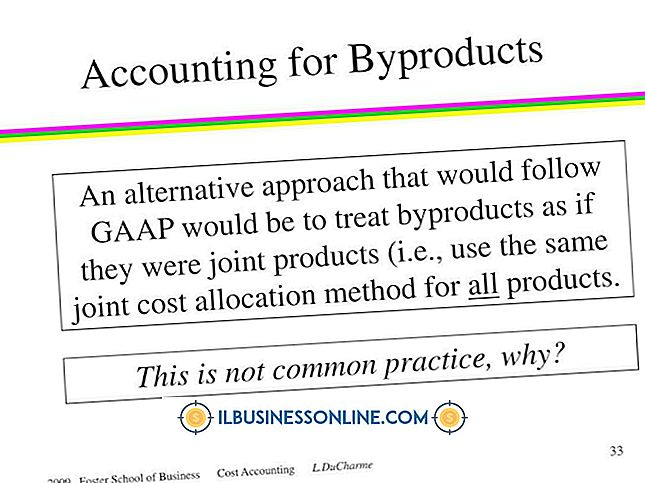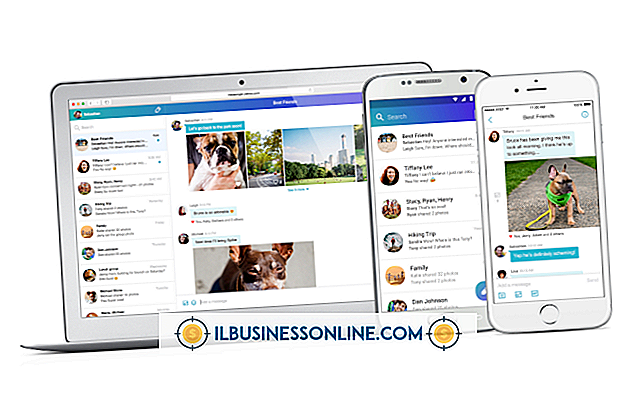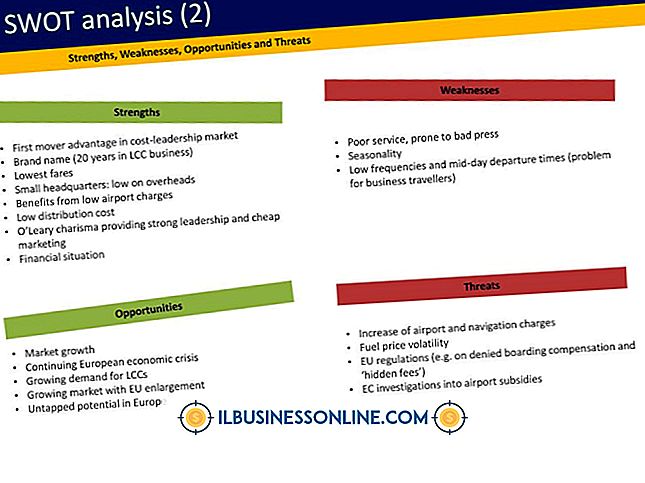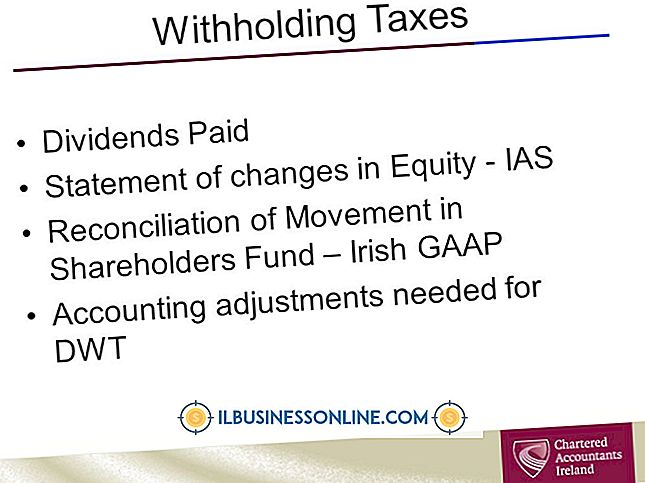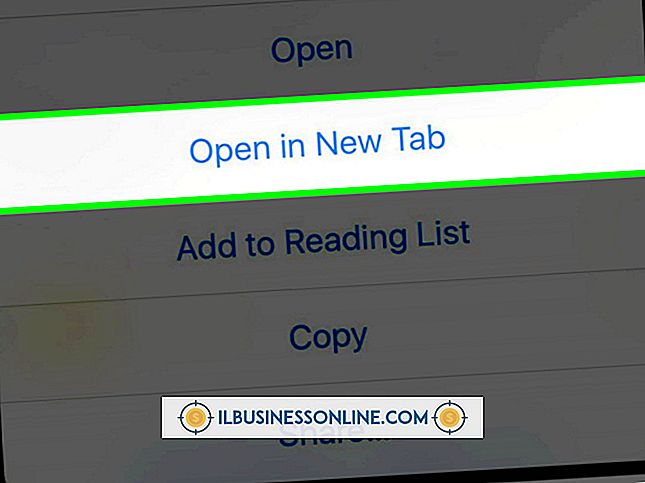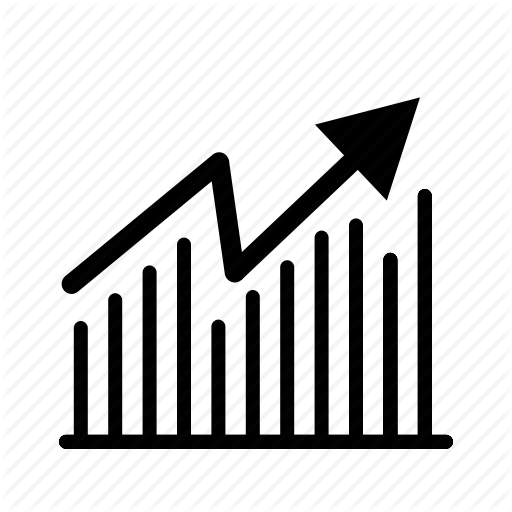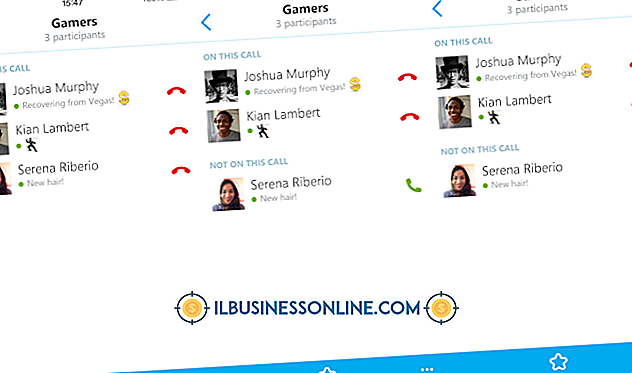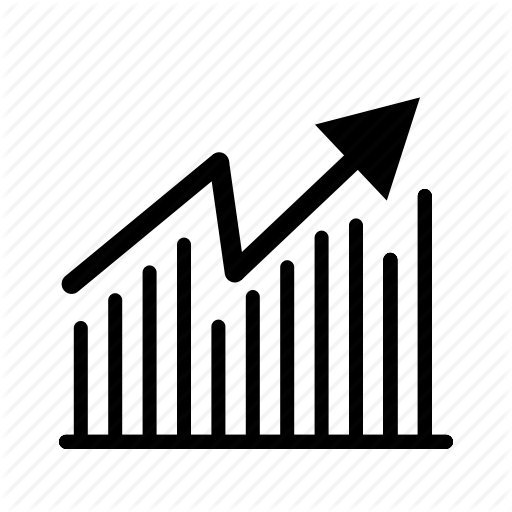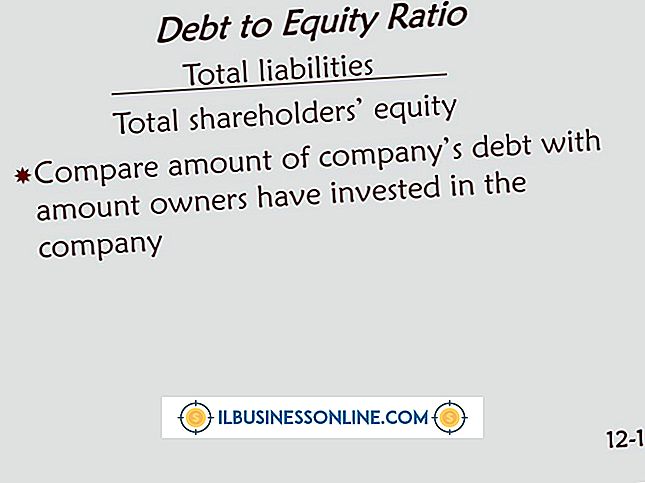Bir Word Belgesini PowerPoint Belgesine Kaydetmenin En İyi Yolu

Microsoft Office paketini şirketinizin yazılım listesine eklediğinizde, metin belgeleri ve slayt gösterisi sunumları gibi kendi özellikleri için programları seçmiş olabilirsiniz. Ancak, bu programların birlikte kullanıldığında sunduğu avantajlardan indirim yapmayın. PowerPoint ile, bir Word belgesini doğrudan bir slayt gösterisine ekleyebilirsiniz. Slayda bir Word dosyası ekleyerek, ayrı bir Word dosyası göndermenize gerek kalmadan slayt gösterisinin biçimlendirmesini ve akışını korursunuz. Programlar birlikte sorunsuz çalışacak şekilde oluşturulduğundan, Word belgesine doğrudan PowerPoint penceresinden bile erişebilirsiniz.
1.
PowerPoint'i başlatın. Bir Word belgesini mevcut bir PowerPoint sunumuna kaydediyorsanız, “Dosya” sekmesine tıklayın ve sunumu açın. Aksi halde, PowerPoint açılır ve size boş bir slayt sunar.
2.
Word belgesini eklemek için varolan sunumdaki yere gidin. Yeni bir slayt eklemek için şerit üzerindeki “Yeni Slayt” düğmesine tıklayın. Yeni, boş bir PowerPoint kullanıyorsanız, slayttaki iki yer tutucu metin kutusunu tıklatabilir ve kaldırmak için “Sil” tuşuna basabilirsiniz. Son sunumda gösterilmezler, ancak slaytta çalışırken dikkatinizi dağıtabilir.
3.
“Ekle” sekmesine tıklayın, ardından şeritteki “Nesne” düğmesine tıklayın.
4.
Küçük açılan “Nesne Ekle” penceresindeki “Dosyadan Yarat” radyo düğmesini tıklayın.
5.
Word belgesine göz atın ve çift tıklatın.
6.
“Nesne Ekle” penceresini kapatmak ve slayda takılı Word belgesi ile PowerPoint slaydına dönmek için “Tamam” a tıklayın.
7.
Word belgesinin etrafındaki kenarlığı tıklatın. Word belgesini büyütmek için kenarlığın bir köşesini tıklayıp sürükleyin; bu da okumayı kolaylaştırabilir. Ayrıca, belgenin ortasından (varsayılan olarak slayda yapıştırıldığı yer) merkezden bir slaydın sağ tarafına taşıma gibi tıklayıp sürükleyebilirsiniz.
8.
PowerPoint içinde Word penceresini açmak için Word belgesinin içinde herhangi bir yeri çift tıklatın. Burada, Word belgesinin içeriğini doğrudan Word içinde çalışıyormuşsunuz ancak programı açmak zorunda kalmadan düzenleyebilirsiniz.
9.
“Dosya” sekmesine tıklayın ve yeni bir PowerPoint sunumu açtıysanız “Kaydet” seçeneğini veya mevcut bir sunumu açtıysanız “Farklı Kaydet” seçeneğini seçin.